나이가 많은 Siri를 즐기고 싶은 사람들을 위해iPhone에는 이전에 적용된 Spire 및 Sara와 같은 몇 가지 솔루션이 있습니다. 그러나 이러한 대안에는 몇 가지 문제점이 있습니다. Sara와 같은 앱에는 Siri가 선호하는 통합 기능이 없지만 Spire는 설정하기가 쉽지 않으며 실제로 사용하려면 프록시 서버가 필요합니다. 운 좋게도 새로 출시 된 Cydia 조정 덕분에 더 이상 그렇지 않습니다. AssistantConnect. 이 비틀기를 사용하면 구형 iPhone 또는 iPod touch에서 Apple의 개인 대화 도우미를 즐기기 위해 Spire 만 있으면되고 iPhone 4S에 액세스 할 수 있습니다.

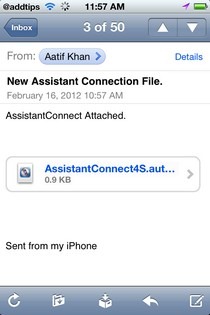

Siri가 iDevice에서 작업하기 전에 여기에 필요한 모든 것이 있습니다.
명령:
- 이전 장치에는 Cydia 상점의 BigBoss 저장소에있는 Spire를 설치하십시오. 조정은 약 100Mb의 데이터를 다운로드하므로 설치하기 전에 Wi-Fi로 전환하는 것이 좋습니다.
- Spire를 설치 한 후에는재부팅), iPhone 4S를 소유 한 사람에게 BigBoss 저장소의 유틸리티 섹션에있는 AssistantConnect4S라는 조정을 다운로드하도록 요청하십시오.
- iPhone 4S에서 AssistantConnect4S를 시작한 다음 재부팅하십시오.
- 앱을 다시 열고 Siri를 시작한 후 1 분 동안 사용하십시오. 이제 이메일 Siri 데이터 AssistantConnect4S의 버튼을 클릭하십시오.
- 생성 된 이메일을 Spire가있는 구형 장치를 가진 사람에게 보냅니다.
- 이제 Spire 끝에서 모든 작업을 수행해야하며 iPhone 4S는 더 이상 걱정할 필요가 없습니다. 이전 iDevice에서 Cydia의 BigBoss 저장소로 이동하여 AssistantConnect라는 조정을 설치하십시오.
- 최근에 설치된 Cydia 앱을 실행 한 다음 스톡 메일 앱을 통해 iPhone 4S 소유자로부터받은 이메일을 엽니 다.
- 이메일에서 첨부 파일을 탭하고 AssistantConnect에서 열기. 파일이 성공적으로로드되었음을 알리는 알림이 표시됩니다.
- 앱을 종료하고 스톡 설정 앱으로 이동 한 다음 일반 탭에서 Siri를 활성화하십시오.
- 장치를 재부팅하십시오.
당신이 설명한 10 단계를 수행 한 후위의 iDevice에서 홈 버튼을 길게 누르면 Siri를 사용할 수 있습니다! 한 명의 4S 사용자는 너무 많은 사람들에게 자신의 키를 공개해서는 안된다는 점을 명심해야합니다. 그렇게하면 Apple이 블랙리스트에 올릴 수 있습니다. 따라서 iPhone 4S를 사용하는 사람을 알고 있다면 Spire 자체와 마찬가지로 조정이 자유롭기 때문에 AssistantConnect에 샷을 주면됩니다.





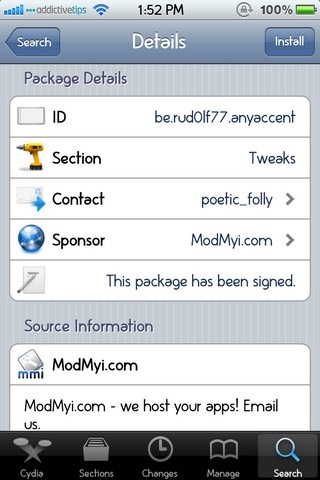


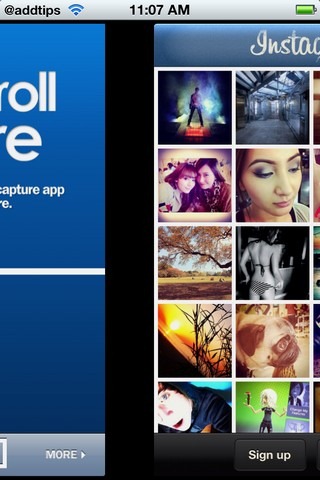



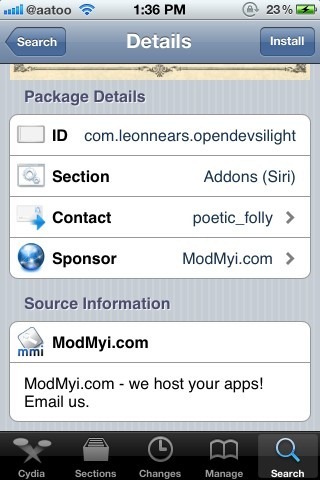
코멘트